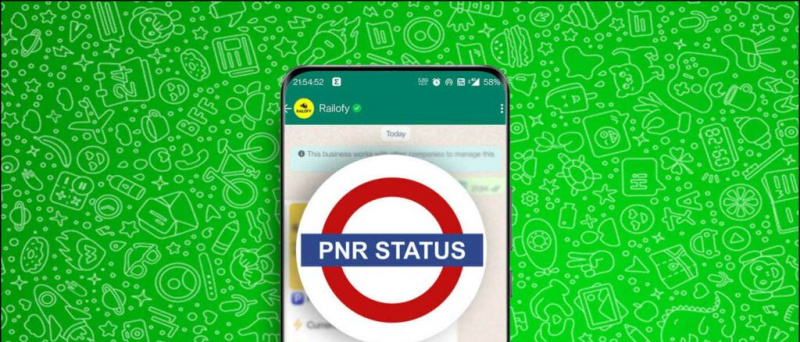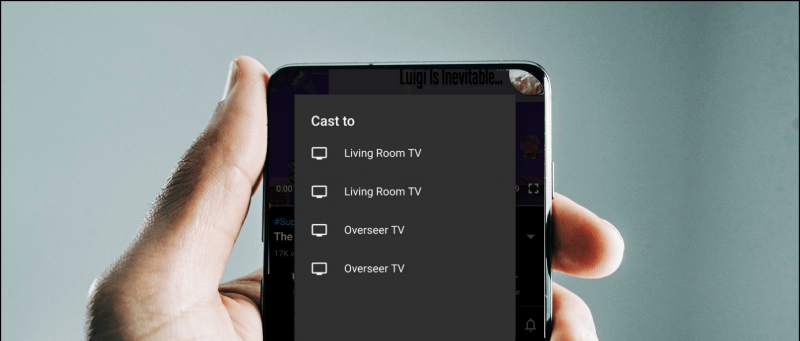Mänguarvutid on kallid ja on väga tüütu, kui teie sülearvuti hakkab mängus maha jääma või kogelema. See mahajäämus võib olla tingitud paljudest põhjustest, millest te ei pruugi teada. Raske on leida, mis teie sülearvutil viga on, ja kaotatud mängujõudlust taastada. Ärge muretsege, sest see aitab teil parandada, mida saate oma mängusülearvutiga proovida, et parandada mängu jõudlust ja vähendada selle maksimaalset võimalikku jõudlust. Vahepeal saate õppida mängida mänge ilma Discordi sõpru hoiatamata .

Sisukord
Allpool on esitatud nimekiri parimatest näpunäidetest ja näpunäidetest, mida saate oma sülearvuti või vanas arvutis mängude jõudluse parandamiseks kasutada. Nii et ilma edasiste lahkumisteta alustame.
Ühendage sülearvuti
Sülearvutid on konstrueeritud nii, et protsessor vähendab energiatarbimist, kui see töötab akuga. See pikendab sülearvuti aku kasutusiga ja pikendab ka üldist aku kasutusiga. Mõned sülearvutid lülitavad akutoitel GPU täielikult välja, et vältida ulatuslikku energiatarbimist. Kui olete sülearvuti vooluvõrku ühendanud, hakkab protsessor vajadusel töötama maksimaalse võimsusega. Kui märkate ka mängimise ajal viivitusi, veenduge, et sülearvuti oleks laadijaga ühendatud.

Parem õhuvool
Sülearvutitel on jahutamisel töötamiseks väga väike ala ja ainus koht, kus see õhku imeda saab, on alumine paneel. Kui teie sülearvuti tagapaneel on lämbunud, tõuseb temperatuur kiiresti ja protsessor hakkab pidurdama. See termogaasiklapp muudab sülearvuti aeglasemaks, kui see peaks olema, ning märkate mängimise ajal viivitusi ja kaadri kukkumist. Selle vältimiseks tuleks sülearvuti alati asetada tasasele pinnale, mitte diivanile või voodile.
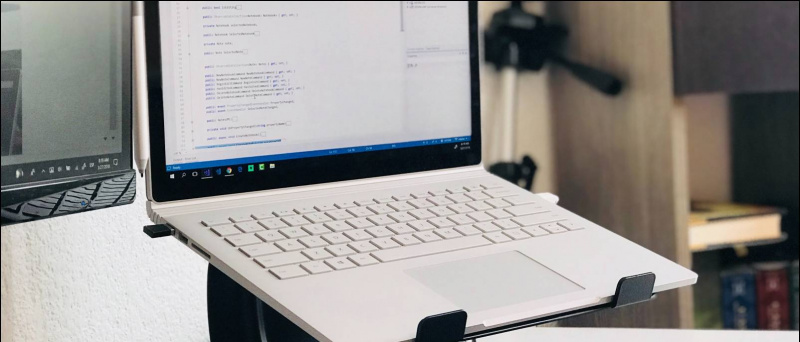
kuidas kustutada gmailis profiilipilte
Sülearvuti RAM-id on natuke odavamad kui täissuuruses lauaarvuti RAM-id, kuid peate kontrollima selle RAM-i ühilduvust sülearvuti mudeliga. Samuti kontrollige kindlasti, kas teie sülearvutil on tühi DIMM-i pesa või mitte, et kontrollida järgmist.
1. Avatud Tegumihaldur vajutades Ctrl + Shift + Esc kiirklahv.
2. all Esitus vahekaart, lülitu sisse Mälu .
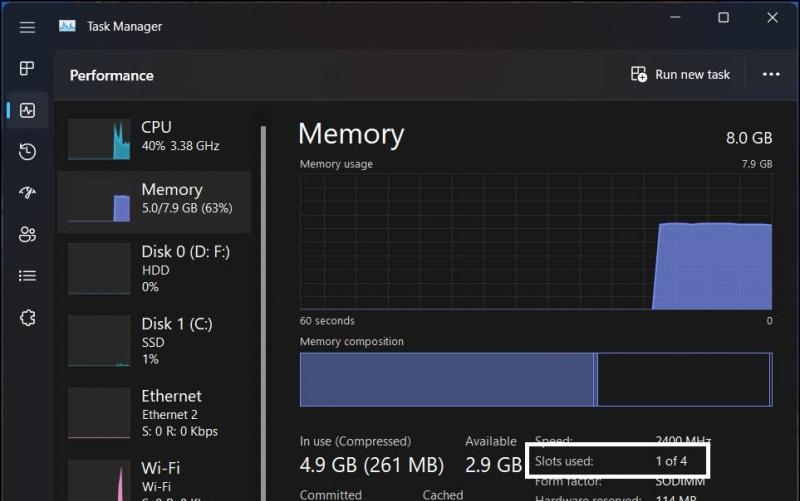
kuidas ipadis pilte peita
3. Siin näete, mitu pesa on kasutusel.
Pidage alati meeles, et mitte kõik sülearvutid ei ühildu RAM-mälupulkade uuendamisega, mõnel sülearvutil on emaplaadile joodetud RAM. Kui see on teie sülearvuti puhul, siis ei saa te sellele sülearvutile rohkem RAM-i lisada.
Luba mängurežiim seadetes
Microsoft on lisanud Windowsile väga kasuliku funktsiooni, mis võib teie mängukogemust Windowsis parandada. Mängurežiim on funktsioon, mis keelab ja sulgeb taustal mõned ebavajalikud tegevused, et anda teie arvutile hoogu ja parandada selle jõudlust. Saate selle funktsiooni hõlpsasti oma Windows 11 arvutis lubada, järgides neid samme.
1. Vajutage Võit + I avada Seaded rakendus.
2. Navigeerige Mängimine seejärel klõpsake Mängurežiim .
kuidas Google'ist mobiilis pilte alla laadida
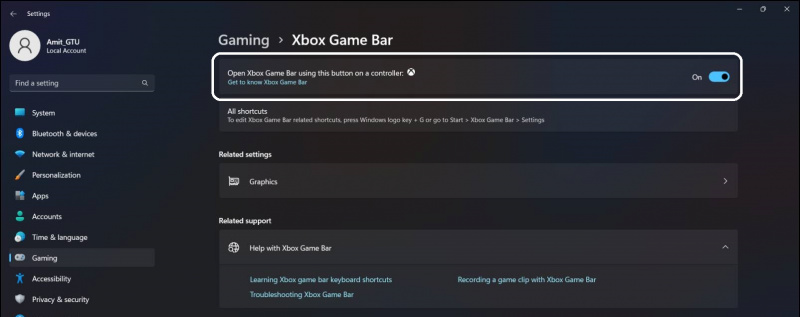
1. Ava Kontrollpaneel ja navigeerige aadressile Toitevalikud .
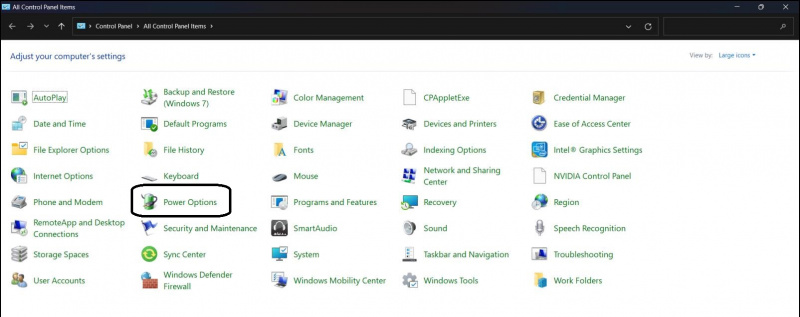
2. Klõpsake nuppu Muutke plaani seadeid valik.
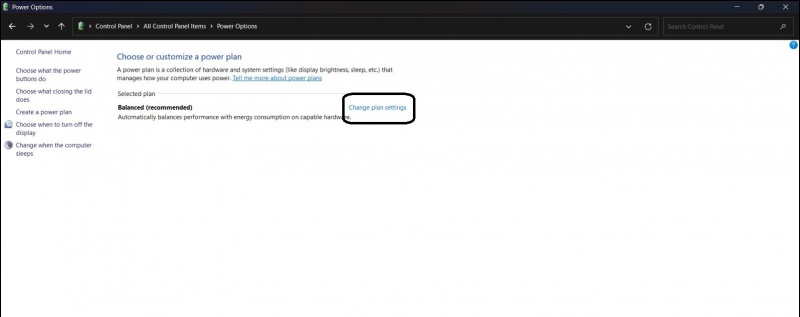
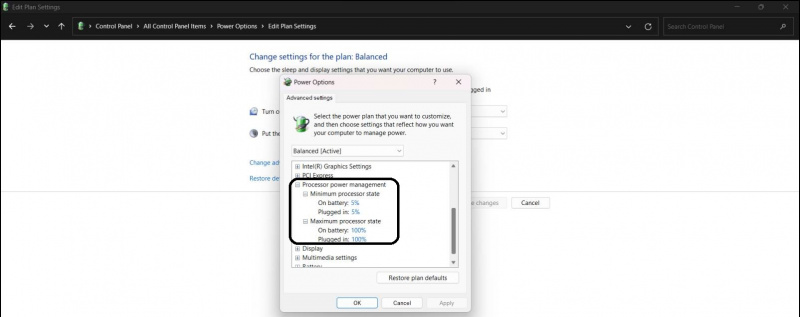
Kohandage GPU seadeid
Sama vana GPU-ga saate parema jõudluse, kui muudate juhtpaneelil mõnda seadet. NVIDIA GPU ja Radeoni GPU juhtpaneelid on erinevad, nii et siin saate GPU sätteid kohandada, et saada igas mängus rohkem kaadreid.
1. Avatud NVIDIA juhtpaneel menüüst Start.
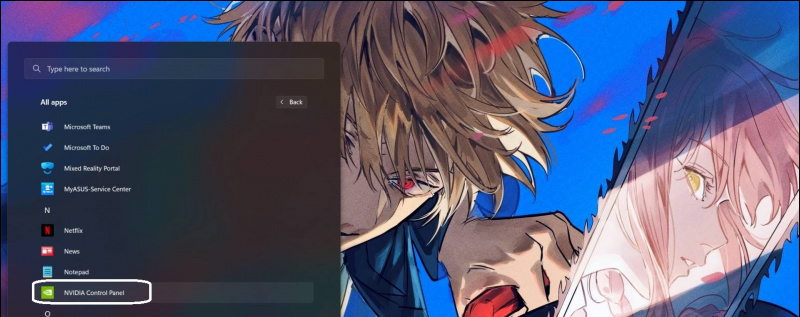
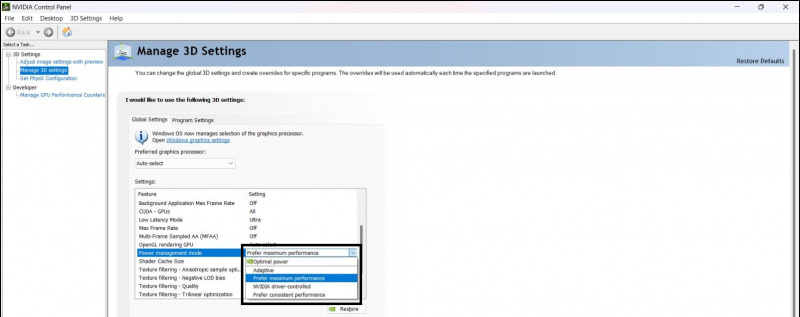 Argus Monitor ametlikult veebisaidilt.
Argus Monitor ametlikult veebisaidilt.
2. Käivitage see saidilt Alusta menüü.
3. Lülituge valikule Emaplaat vahekaart ja seejärel valige Ventilaatori juhtimine sakk.
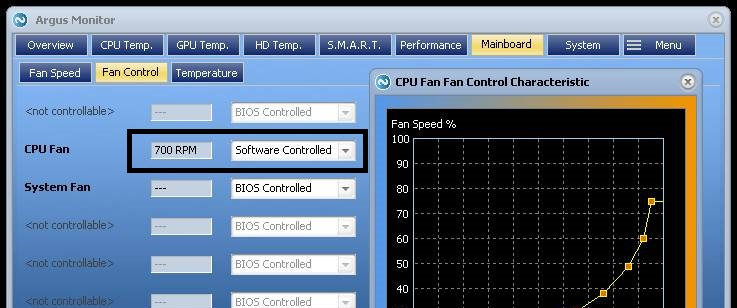
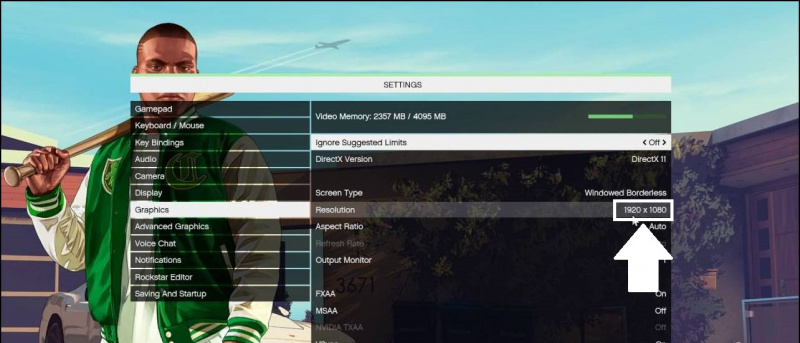
kuidas eemaldada gmailist profiilipilt

- Mis on kiirte jälgimine Snapdragon 8 Gen 2-s? Toetatud mängude loend
- Kuidas mängida tasuta Jio pilvemänge arvutis, mobiilis ja digiboksis
- [Juhend] Lubage peidetud mängurežiim Android 12 beetaversioonis
- 10 viisi, kuidas peatada sülearvuti ülekuumenemine selle kasutamise ajal
Samuti saate meid jälgida kiirete tehniliste uudiste saamiseks aadressil Google News või näpunäidete ja näpunäidete, nutitelefonide ja vidinate arvustuste saamiseks liituge piiksuv.it